2. 機能
2.1. 概要(システム構成)
PassPRNTの概要を説明します。
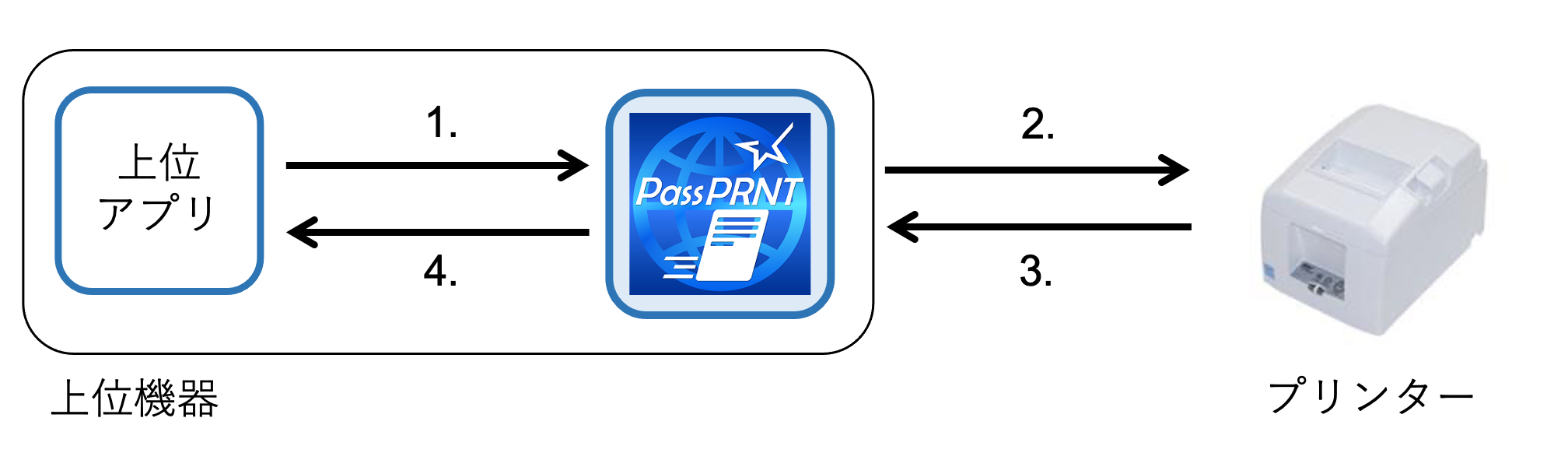
処理のプロセスには『上位アプリ』、『PassPRNT』、『プリンター』がプレイヤーとして存在します。上位アプリとPassPRNTは上位機器内にインストールされた状態です。上位機器とプリンターはBluetooth、LANなどでデータの送受信を行います。
印刷時における代表的な処理を、プレイヤー間に流れるデータの観点から以下に説明します。なお、データ仕様に関しては、後述の章で説明しています。
上位アプリ内部で、PassPRNT用印刷データを生成し、URLスキームを用いてPassPRNTに送信します(※このタイミングでOSが自動で上位アプリからPassPRNTへ画面をスイッチします)。
PassPRNTは、受信したデータに則って表示画面を遷移/印刷データ生成を行います。データ生成後、印刷データをプリンターへ送信します。
印刷データ送信後、PassPRNTはプリンターのステータスを監視し、印刷成否の判断を行います(※紙なしやカバーOPENなどのステータス監視も実施し、エラー発生時には、再試行/キャンセル画面を表示し、再印字処理を実現します)。
上位アプリにPassPRNTからスイッチ・バックする際は、印刷成否判定結果のデータを生成し、上位アプリにアプリ切り替えと同時に送信します。
2.2. ハードウェア構成
ハードウェア構成は、印刷機器である『プリンター』とPassPRNTをインストールした『上位機器』を、各通信インターフェイスで接続した構成となります。
モデル |
ファームウェアバージョン |
通信インターフェイス |
settingsの値 |
|---|---|---|---|
TSP650II |
2.1以降 |
Bluetooth / LAN |
"" |
TSP700II |
5.1以降 |
Bluetooth / LAN |
"" |
TSP800II |
2.1以降 |
Bluetooth / LAN |
"" |
FVP10 |
2.0以降 |
Bluetooth / LAN |
"" |
BSC10
*地域限定モデル
|
1.0以降 |
LAN |
"escpos;" |
TSP100IIIBI |
1.0以降 |
Bluetooth |
"" |
TSP100IIIW |
1.4以降 |
LAN |
"" |
TSP100IIILAN |
1.3以降 |
LAN |
"" |
TSP100IIIU |
1.0以降 |
USB |
"" |
TSP100IV |
1.0以降 |
Bluetooth / LAN |
"" |
TSP100IV SK |
2.0以降 |
Bluetooth / LAN |
"" |
mPOP |
1.0.1以降 |
Bluetooth / USB |
"portable;" |
mC-Print2 |
1.0以降 |
Bluetooth / LAN / USB |
"portable;" |
mC-Print3 |
1.0以降 |
Bluetooth / LAN / USB |
"portable;" |
mC-Label2 |
1.0以降 |
Bluetooth / LAN / USB |
"portable;" |
mC-Label3 |
1.0以降 |
Bluetooth / LAN |
"portable;" |
BSC10II 2
*地域限定モデル
|
3.0以降 |
LAN |
"portable;" |
SM-S210i (StarPRNT)
*JPモデルのみ
|
3.0以降 |
Bluetooth |
"portable;" |
SM-S210i (ESC/POS)
*JPモデルのみ
|
2.5以降 |
Bluetooth |
"portable;escpos" |
SM-S230i (StarPRNT)
*欧米モデルのみ
|
1.0以降 |
Bluetooth |
"portable;" |
SM-S230i (ESC/POS)
*欧米モデルのみ
|
1.0以降 |
Bluetooth |
"portable;escpos" |
SM-T300i (StarPRNT) |
3.0以降 |
Bluetooth |
"portable;" |
SM-T300i (ESC/POS) |
2.5以降 |
Bluetooth |
"portable;escpos" |
SM-T400i (StarPRNT) |
3.0以降 |
Bluetooth |
"portable;" |
SM-T400i (ESC/POS) |
2.5以降 |
Bluetooth |
"portable;escpos" |
SM-L200 |
1.1以降 |
Bluetooth Low Energy |
"portable;" |
SM-L300 |
1.0以降 |
Bluetooth Low Energy |
"portable;" |
- 2
Standard mode専用です。テスト印字(Feedボタンを押しながら電源ON)のOperation Modeをご確認ください。
モバイルプリンターにおいてエミュレーションをESC/POSからStarPRNTへ変更する場合は、以下の手順をご参照ください。現在のエミュレーションは設定画面の接続確認において確認いただけます。
モバイルプリンターのエミュレーションモード切り替え方法(ESC/POS→StarPRNT)
プリンターの電源を入れ、プリンターカバーを開きます。
電源ボタンとFEEDボタンを同時に長押しした後、ERRORランプが5回点滅したことを確認し、すぐに電源ボタンとFEEDボタンから指を放します。エミュレーションの切り替えが自動的に行われます。
用紙をセット後、プリンターカバーを閉めると設定されたエミュレーションモードが印字されます。
ESC/POSモードの場合:EMU = ESC/POS
StarPRNTモードの場合:EMU = StarPRNT
エミュレーションモードが正しく切り替わっていない場合、再度1から3の手順を行ってください。その際、2の手順においては、点滅中に指を放さず、点滅が5回完了したことを確認してから指を放すように注意してください。
ESC/POS→StarPRNTを切り替え後は、プリンターの電源を一度オフにしてから再投入してください。選択したエミュレーションは、プリンターの電源を再投入することで有効になります。
2.3. ソフトウェア構成
対応OS情報
Star PassPRNTバージョン
対応OSバージョン
V2.8.0~
iOS 13.0以降
V2.6.0~
iOS 12.0以降
V2.4.2~
iOS 11.0以降
V2.4.0~
iOS 9.0以降
2.4. PassPRNTの画面
PassPRNTに含まれる要素を画面単位で説明します。
"プリンター設定" 画面
アプリケーションの起動時に表示される画面です。通信するプリンターをユーザが画面上で選択/設定します。各要素の説明を以下に記述します。
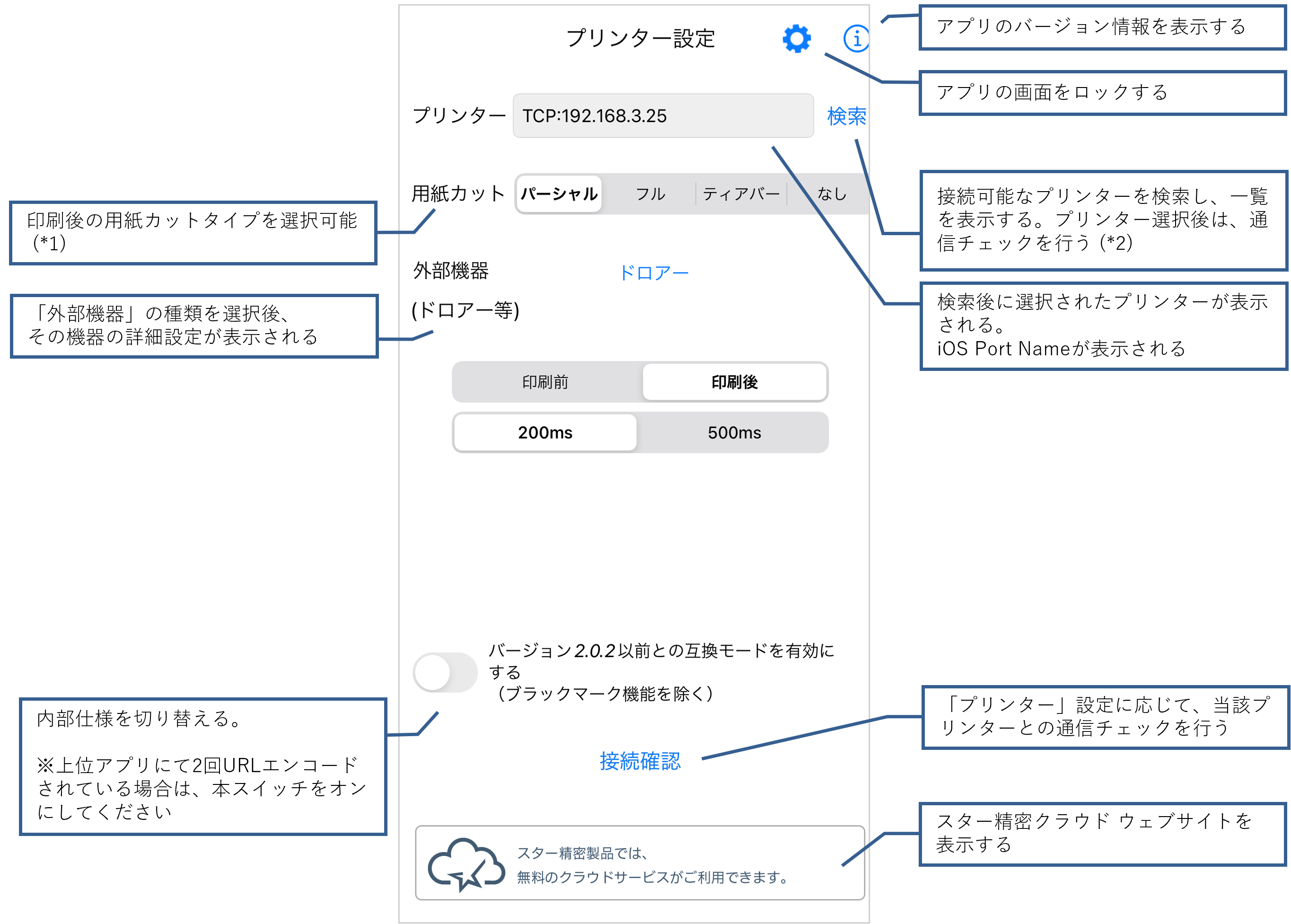
- *1 用紙カットに関する注意事項
TSP650II、TSP100IIIシリーズ、TSP100IV、TSP100IV SK、mC-Print3、BSC10IIでは、「フル」と設定してもパーシャルカットになります。
BSC10では、「フル」もしくは「ティアバー」と設定してもパーシャルカットになります。
モバイルプリンターは、「パーシャル」もしくは「フル」と設定してもティアバー位置までの紙送りになります。
- *2 検索に関する注意事項
iOSデバイスとmPOPをUSB接続している場合、mPOPはBluetooth接続(例: "BT:mPOP")として検出されます。そのまま検出されたmPOPを選択することで、USB接続で利用することができます。
"印刷中" 画面
